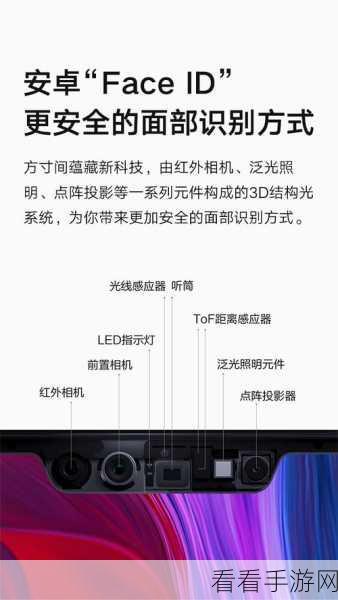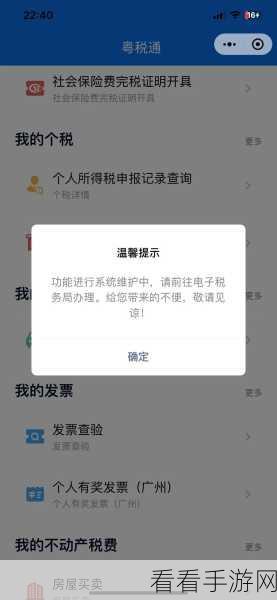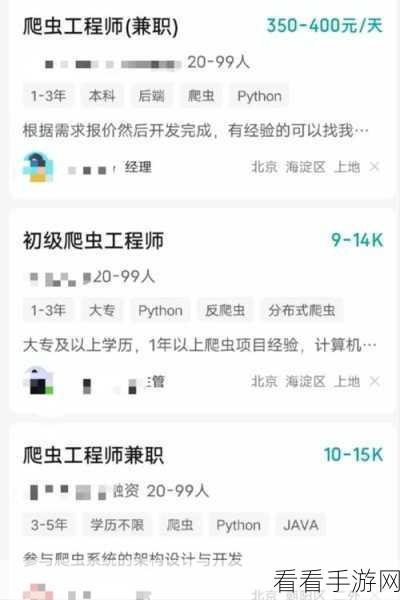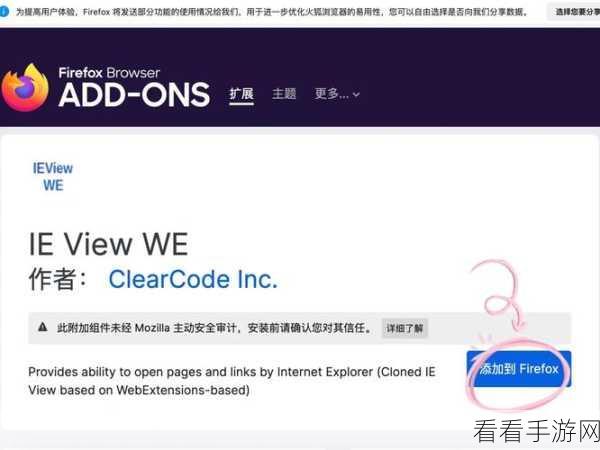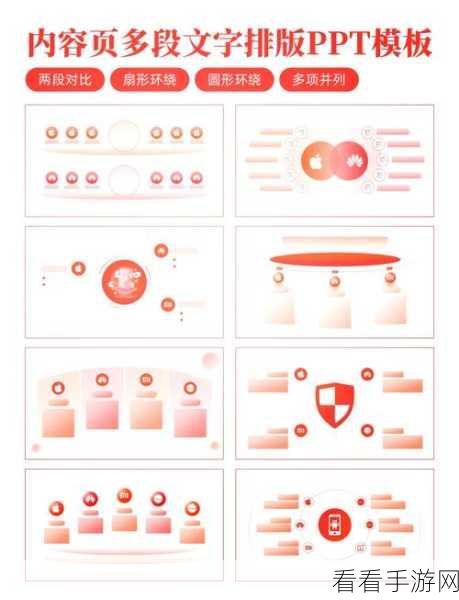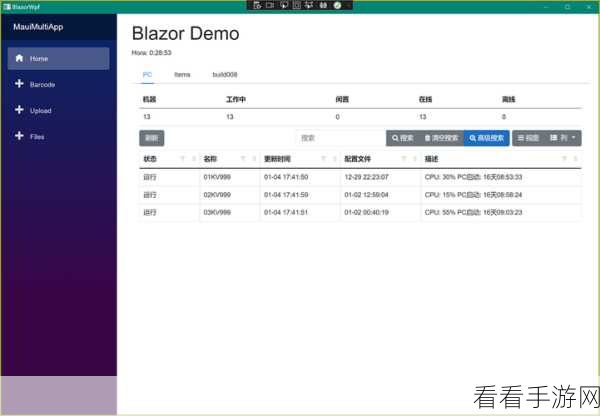InDesign 作为一款专业的排版软件,在处理图片时,掌握添加图像框并将图片置入框架的方法至关重要,这不仅能提升排版效果,还能让您的设计更加精美和专业。
想要在 InDesign 中顺利添加图像框并置入图片,需要先了解软件的基本操作界面和工具,熟悉菜单栏、工具栏以及各种面板的功能,能为后续的操作打下坚实基础。

我们要找到“矩形框架工具”,这个工具通常位于工具栏中,点击它之后,在页面上绘制出您想要的图像框大小和形状。
选择“文件”菜单中的“置入”选项,或者使用快捷键 Ctrl + D(Windows 系统)/ Command + D(Mac 系统),在弹出的对话框中选择您要置入的图片。

在置入图片后,您会发现图片可能并未完全符合您绘制的图像框,这时,您可以通过调整图片的大小、位置以及旋转角度等,来使其与图像框完美匹配。
还可以对图像框的属性进行设置,比如边框的粗细、颜色、样式等,以满足您的设计需求。
熟练掌握 InDesign 中图片添加图像框和置入图片的方法,需要不断地实践和探索,相信通过您的努力,一定能创作出令人惊艳的排版作品。
文章参考来源:InDesign 软件官方帮助文档及相关设计论坛。